win7系统如何注册comdlg32.ocx win7电脑怎么注册comdlg32.ocx控件
发布时间:2020-10-10
发布者:win7之家-书生
浏览数:198
comdlg32.ocx是一个ActiveX控制模块,用于通用对话框控制,当使用中的win7系统出现提示comdlg32.ocx丢失时,往往会导致大多数软件无法正常运行,这时我们就需要进行重新的注册,那么win7系统如何注册comdlg32.ocx呢?下面小编就来告诉大家win7电脑注册comdlg32.ocx控件操作方法。
具体方法:
注册方法一、运行注册
1、打开“运行”。输入注册命令。

2、对于32位的系统。在运行中直接输入“regsvr32 c:\Windows\system32\comdlg32.ocx”。

3、对于64位的系统。在“运行”中直接输入“regsvr32 c:\Windows\SysWOW64\comdlg32.ocx”。

注册方法二、选择打开
1、例如我想注册comdlg32.ocx,
2、右键单击comdlg32.ocx选择“打开方式”。

3、浏览找到regsvr32.exe点确定就可以了。

上述就是win7电脑注册comdlg32.ocx控件操作方法了,还有不懂得用户就可以根据小编的方法来操作吧,希望能够帮助到大家。
相关教程
win7禁用注册表方法 win7注册表怎么禁用win7删除注册表项方法 win7怎么删除注册表项win7系统如何注册comdlg32.ocx win7电脑怎么注册comdlg32.ocx控件win10 64位如何注册richtx32.ocx_win10电脑注册richtx32.ocx控件操作方法win7如何禁用注册表_win7禁用注册表的步骤win10注册ocx控件的操作方法_win10怎么注册ocx控件win7怎么注册dll文件_win7注册dll的方法Windows8系统安装软件提示“comdlg32.ocx is missing”怎么解决Win8.1系统怎么注册flash.ocx控件win7系统注册表受损怎么修复 win7电脑注册表损坏怎么办Win7系统安装Flash提示无法注册activex控件如何解决win7系统注册OCX控件提示0x80040200错误的解决方法Win7系统下Radmin3.4注册机无法注册如何解决Windows10系统怎么注册OCX控件【图文教程】Win10系统无法注册comdlg32.ocx怎么办 win10注册comdlg32.ocx失败如何解决怎么禁用win7系统注册表 禁用win7注册表的方法Win7注册表恢复方法 Win7系统如何恢复注册表Win7怎么导入注册表 win7导入注册表的方法Win7注册OCX控件出现错误代码0x80040200如何解决如何防止win7注册表信息被篡改:锁定注册表工具
- 系统教程栏目
- win7系统教程排行
- 1 能用有效的win7旗舰版激活密钥永久激活码大全(100%激活)
- 2 Win7旗舰版永久激活密钥 win7激活密钥序列号 win7激活神key大全
- 3 如何用硬盘安装Ghost系统
- 4 2020最新office产品密钥永久激活码_office激活密钥永久key免费(附激活方法)
- 5 32位和64位的win7系统的选择
- 6 win7正版永久激活密钥2020_windows7产品密钥永久最新激活码
- 7 Win7激活码64位旗舰版最新 win7旗舰版64位激活密钥永久激活
- 8 最新win7虚拟机iso镜像文件下载|虚拟机专用win7 iso镜像下载包
- 9 屏幕截图常用的七种方法
- 10 已经安装迅雷 但是下载时还是提示需要安装迅雷
- 大家都在使用
- win7系统推荐
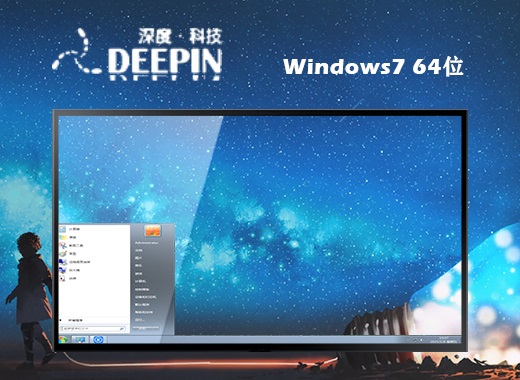 深度技术Win7 64位全能驱动旗舰版 V2021.09
深度技术Win7 64位全能驱动旗舰版 V2021.09 新萝卜家园ghost win7 sp1 64位官方中文版v2021.09
新萝卜家园ghost win7 sp1 64位官方中文版v2021.09 风林火山ghost win7 sp1 64位专业极速版v2021.09
风林火山ghost win7 sp1 64位专业极速版v2021.09 番茄花园ghost win7 sp1 64位中文极速版v20221.09
番茄花园ghost win7 sp1 64位中文极速版v20221.09 技术员联盟ghost win7 sp1 64位旗舰极速版v2021.09
技术员联盟ghost win7 sp1 64位旗舰极速版v2021.09 雨林木风ghost win7 sp1 32位官方旗舰版v2021.09
雨林木风ghost win7 sp1 32位官方旗舰版v2021.09 电脑公司ghost win7 sp1 64位最新旗舰版v2021.09
电脑公司ghost win7 sp1 64位最新旗舰版v2021.09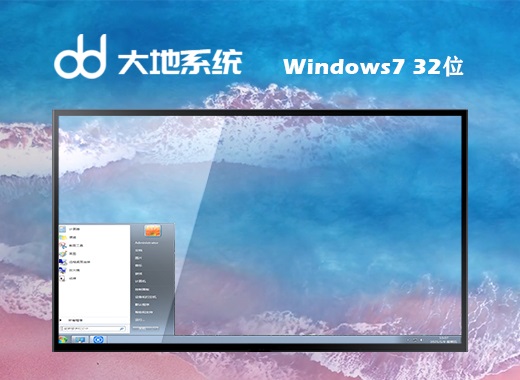 大地ghost win7 sp1 32位官方专业版v2021.09
大地ghost win7 sp1 32位官方专业版v2021.09 风林火山ghost win7 sp1 32位官方专业版v2021.09
风林火山ghost win7 sp1 32位官方专业版v2021.09 新萝卜家园ghost win7 sp1 32位官方家庭版v2021.09
新萝卜家园ghost win7 sp1 32位官方家庭版v2021.09
- 最新教程


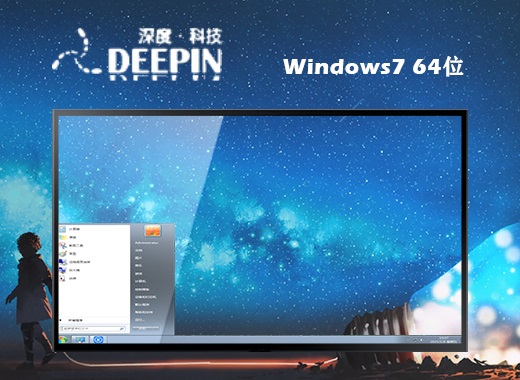






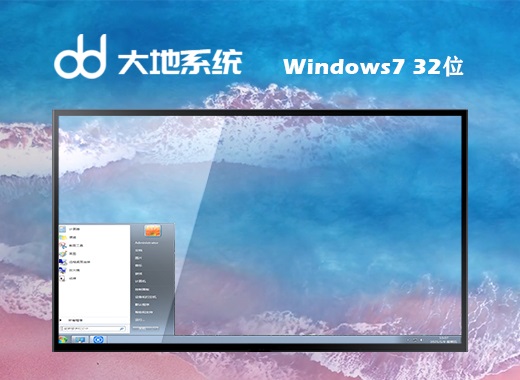



 闽公网安备 35020302033304号
闽公网安备 35020302033304号